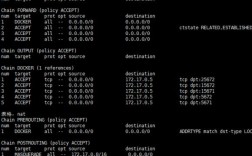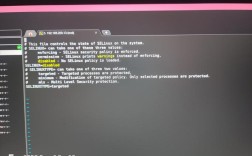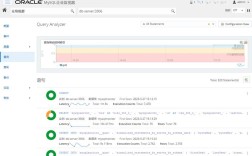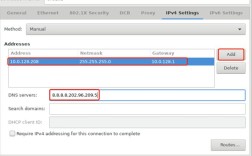启动Redis服务是进行Redis数据库管理的第一步,无论是在Windows还是Linux环境下,都需要遵循一定的步骤和注意事项,以下是详细的启动指南:
一、在Windows上启动Redis
1、下载并解压Redis:从Redis官方网站(httPS://redis.io/download)下载适用于Windows的Redis版本,并将其解压到指定目录,如C:\Program Files\Redis。
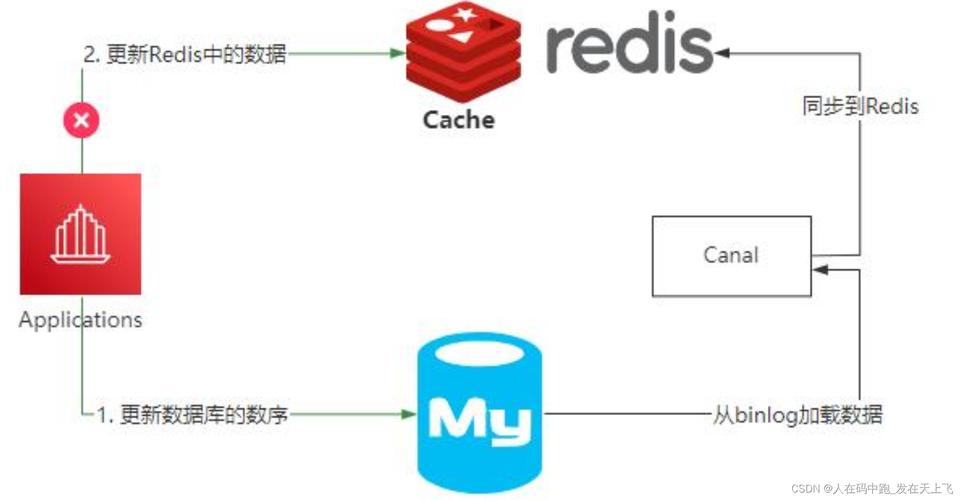
2、打开命令提示符:按下Win + R键,输入cmd并按回车键,打开命令提示符窗口。
3、切换到Redis安装目录:使用cd命令切换到Redis的安装目录,
- cd "C:\Program Files\Redis"
4、启动Redis服务:找到Redis安装目录下的redisserver.exe可执行文件以及配置文件redis.windows.conf,然后通过以下命令启动Redis服务器:
- redisserver.exe redis.windows.conf
如果一切正常,你将在命令行界面看到Redis的相关启动信息。
5、验证Redis是否成功启动:在命令提示符中输入以下命令来检查Redis服务是否正在运行:
- rediscli ping
如果返回PONG,则表示Redis服务器已经成功启动并运行。

6、连接Redis服务器:如果服务器正在运行,你可以使用以下命令连接到Redis服务器:
- rediscli
这将在命令提示符下打开Redis的交互式命令行界面,你可以在其中执行各种Redis命令。
7、关闭Redis服务:要关闭已经启动的Redis服务器,可以在Redis命令行中输入以下命令:
- shutdown
这会向Redis服务器发送一个关闭的命令,服务器会优雅地关闭。
二、在Linux上启动Redis
1、确认Redis已安装:确保已经在Linux系统上安装了Redis,可以通过运行以下命令来检查Redis是否已经安装:
- redisserver version
如果未安装,可以使用包管理器进行安装,例如对于Ubuntu系统:
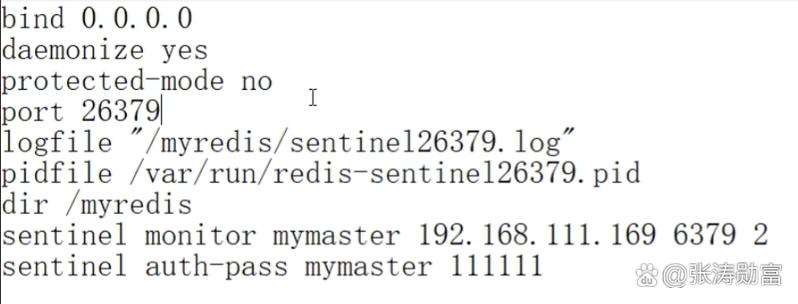
- sudo aptget update
- sudo aptget install redisserver
2、启动Redis服务:在安装完成后,使用以下命令以守护进程模式启动Redis:
- sudo systemctl start redis.service
或者,你也可以直接指定配置文件来启动Redis:
- redisserver /etc/redis/redis.conf
3、验证Redis是否成功启动:通过输入rediscli进入Redis客户端,查看是否能连接到服务器,确认启动状态:
- rediscli ping
如果返回PONG,则表示Redis服务器已经成功启动并运行。
4、设置Redis开机自启:如果你想让Redis服务在系统启动时自动运行,可以使用以下命令:
- sudo systemctl enable redis.service
5、监控Redis状态:如果你想查看Redis的状态和日志,可以使用以下命令:
- systemctl status redis.service
或者通过redisserver help查看选项,或使用systemctl status redis.service来查看服务详细状态。
三、常见问题及解答FAQs
问题1:如何在Windows上将Redis添加为系统服务?
答:在Windows上,你可以通过以下命令将Redis添加为系统服务:
1、打开命令提示符(Win + R,输入cmd,回车)。
2、切换到Redis的安装目录,
- cd C:\Program Files\Redis
3、输入以下命令将Redis添加为系统服务:
- redisserver serviceinstall redis.windowsservice.conf
4、使用以下命令启动Redis服务:
- redisserver servicestart
问题2:如何修改Redis的默认配置文件?
答:无论是在Windows还是Linux上,你都可以通过编辑Redis的配置文件来修改默认设置,配置文件位于以下路径之一:
Windows:redis.windows.conf 或redis.conf(位于Redis安装目录下)
Linux:/etc/redis/redis.conf 或/etc/redis/6379.conf
使用文本编辑器打开配置文件,根据需要修改参数,如绑定IP地址、端口号、数据库数量和密码等选项,保存更改后,重新启动Redis服务使修改生效。